
- Autor Lynn Donovan [email protected].
- Public 2023-12-15 23:45.
- Viimati modifitseeritud 2025-01-22 17:23.
Kuidas iPhone'i oriPadis taustarakenduse värskendamist välja lülitada
- Käivitage a Seaded rakendus avaekraanilt.
- Puudutage valikut Üldine.
- Puudutage valikut Taust Rakenduse värskendamine .
- Lülitage taust Rakenduse värskendamine välja lülitada. The lüliti muutub väljalülitamisel halliks.
Samamoodi küsitakse, kas peaksin iPhone'i taustarakenduse värskendamise välja lülitama?
Rakenduse värskendamine taustal ei tühjenda iPadi aku kasutusaega. The rakendusi sisse joosta taustal piisavalt kaua, et alla laadida kõige värskemad andmed. Kui aga olete mures aku kasutusaja pärast, Lülita välja a Rakenduse värskendamine taustal funktsioon mõne või kogu teie jaoks rakendusi.
Seejärel tekib küsimus, kuidas iPhone'is taustal rakenduste värskendamist sisse lülitada? Kuidas lubada iOS-is taustal rakenduste värskendamine
- Avage rakendus "Seaded".
- Minge jaotisse "Üldine"
- Valige "Rakenduse värskendamine taustal"
- Seadke "Tausta rakenduste värskendamine" olekusse ON.
- Soovi korral kohandage käsitsi rakendusi, mille jaoks soovite rakenduse BackgroundApp Refreshi konkreetselt keelata.
- Kui olete lõpetanud, väljuge seadetest.
Samuti küsivad inimesed, kas rakenduse taustal värskendamine on vajalik?
Jälle Rakenduse värskendamine taustal ainult aitab rakendusi jookseb sisse taustal et seda tõhusamalt teha. Selle väljalülitamine ei peatu rakendusi jooksmisest taustal . Rakendused vajavad sisse joosta taustal kui soovite, et nad hästi toimiksid. Enamik ei jää sinna taustal pikk.
Kuidas peatada Facebooki rakenduse värskendamine oma iPhone'is?
Kuidas keelata Facebooki taustal rakenduste värskendamine
- Käivitage oma iPhone'is rakendus Seaded.
- Puudutage valikut Üldine.
- Puudutage valikut Rakenduse värskendamine taustal.
- Lülitage Facebooki taustal rakenduse värskendamine välja.
Soovitan:
Kuidas peatada rakenduste töötamine taustal Android Pie?

Rakenduse taustategevuse keelamiseks avage Seaded ja minge jaotisse Rakendused ja märguanded. Puudutage sellel ekraanil Kuva kõiki X rakendusi (kus X on installitud rakenduste arv – joonis A). Teie kõigi rakenduste loend on vaid puudutuse kaugusel
Kuidas iPhone'i rakenduste testimist automatiseerida?
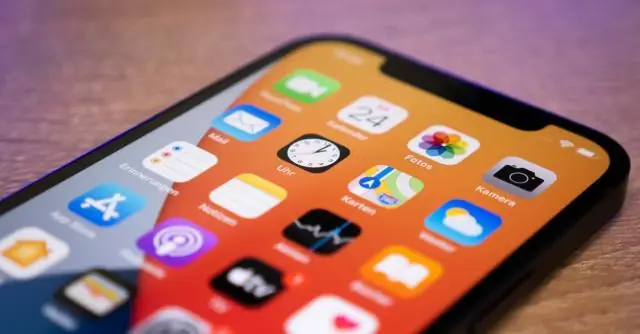
5 parimat iOS-i automatiseeritud testimise raamistikku koos koodinäidetega Appium. Appium on populaarne tänu oma paindlikkusele ja kasutatavusele nii Androidis kui ka iOS-is ning see töötab natiivsetes, hübriid- ja veebirakendustes. XCTest / XCUITest. Detox. Calabash. EarlGrey. Boonus: Jest / Jasmine
Kuidas oma rakenduste kogumit kontrollida?

Klõpsake "Start" - "Haldustööriistad" - "Interneti teabeteenuste (IIS) haldur". Avage vasakpoolne rippmenüü ja otsige loendist „Saidid” oma veebirakendust. Valige veebirakendus, mille jaoks soovite rakenduste kogumi konto leida, ja klõpsake parempoolsel paneelil „Põhiseaded”
Kuidas lisada rakendusi Salesforce'i rakenduste käivitajasse?

Nõutavad väljaanded ja kasutajaõigused Rakenduste käivitaja avamiseks valige Salesforce'i lehe paremas ülanurgas olevast rippmenüüst rakenduste käivitaja. Rakenduste käivitajas klõpsake soovitud rakenduse paani
Kas ma saan Maci värskendamise ajal sülearvuti sulgeda?

Nii et üldiselt on vastus järgmine: ärge sulgege sülearvuti kaant selle värskendamise ajal. Kui te ei soovi oma kohalikku arvutiremonditöökoda "sponsoreerida"
